Trong khi sử dụng laptop Windows, đôi lúc thiết bị hoạt động không như ta mong muốn. Có thể trong 1 lúc nào đó, camera laptop không hoạt động và báo lỗi. Đôi lúc nguyên nhân không phải từ phần cứng mà phần mềm mới là thứ gặp vấn đề. Bài viết dưới đây sẽ hướng dẫn người dùng cách tải và cài đặt nhanh driver camera laptop đơn giản, nhanh chóng ngay tại nhà.
Mục lục
Một số nguyên nhân dẫn đến lỗi camera laptop

Ngoài việc laptop vẫn chưa được cài đặt driver camera laptop thì việc camera laptop không hoạt động có thể xuất phát từ những nguyên nhân khác bao gồm:
Lỗi do phần cứng
Đây có thể là lỗi dễ dàng thấy và phát hiện nhất, nếu như chiếc camera laptop đã quá cũ hoặc đã từng chịu va đập mạnh vào phần camera thì chắc chắn phần cứng bên trong đã bị hư hỏng dẫn đến không còn hoạt động được. Với lỗi này thì chỉ có thay thế mới giúp camera hoạt đông.
Lỗi driver camera
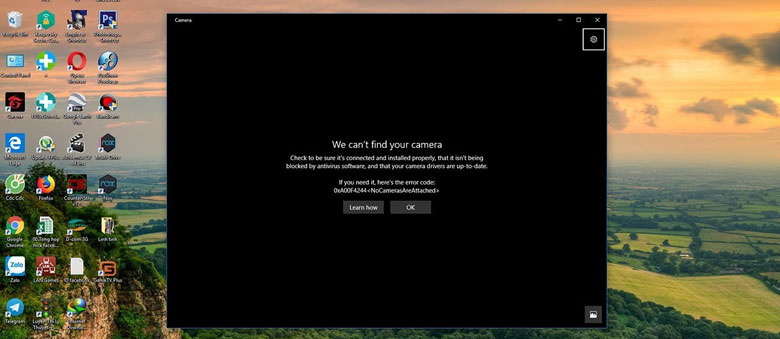
Lỗi này thường sẽ xuất hiện khi người dùng nâng cấp lên windows mới nhưng driver vẫn chưa được cập nhật. Ví dụ như từ win 7 lên win 10 và driver chỉ tương thích với win 7 thì lúc này người dùng sẽ cần truy cập vào phần cài đặt driver và cập nhật. Tuy nhiên, trong một số trường hợp driver đó chỉ tương thích mỗi windows cũ thì người dùng cần thực hiện cài đặt driver camera laptop mới cho phiên bản hệ điều hành đang sử dụng.
Xung đột giữa phần mềm và phần cứng
Việc xung đột giữa ứng dụng camera với các ứng dụng khác trên máy tính cũng khiến cho hệ điều hành không thể tìm thấy được phần cứng của camera laptop, từ đó dẫn đến không hoạt động. Bạn có thể gỡ cài đặt, tải lại hoặc reset camera để khắc phục tình trạng xung đột này.
Chưa được cấp quyền truy cập camera laptop
Một trong số những nguyên nhân mà người dùng có thể không để ý đó là việc chưa cấp quyền truy cập camera laptop cho những ứng dụng cần sử dụng camera như Meet, Zoom, trình duyệt web,… Do đó, để kiểm tra quyền truy cập camera, người dùng thực hiện như sau:
Bước 1: Truy cập Settings > Privacy.
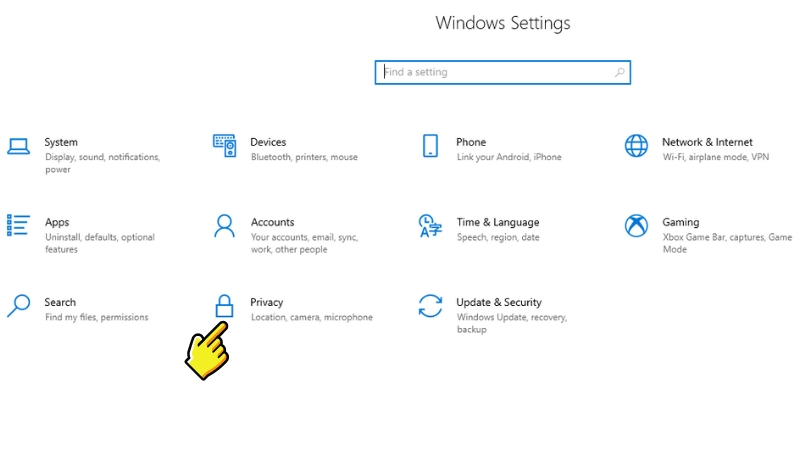
Bước 2: Chọn vào mục Camera, sau đó bật cho phép camera trên các ứng dụng.Chưa được cấp quyền truy cập camera laptop
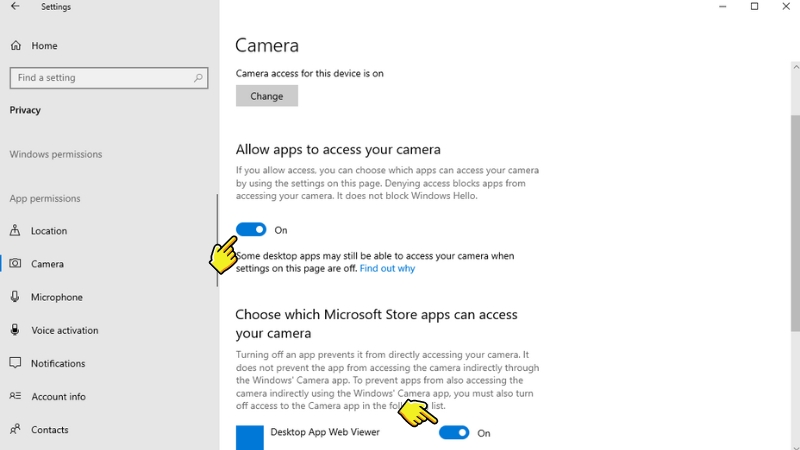
Hướng dẫn cách tải và và cài đặt driver camera laptop
Bước 1: Kiểm tra xem trên máy đã có driver hay chưa, nếu đã có rồi thì người dùng có thể thực hiện thao tác Update driver sau đó thì kiểm tra xem camera laptop xem đã hoạt động lại hay chưa.
Để cập nhật driver thì người dùng cần truy cập Settings > Device manager.
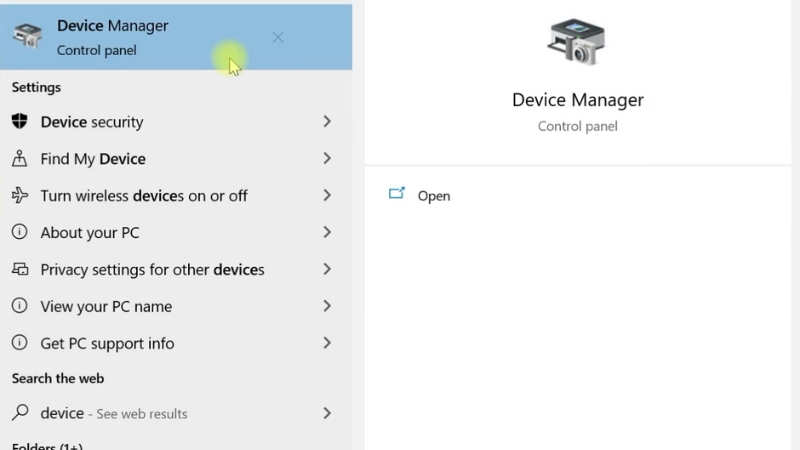
Sau đó, tìm đến phần cài đặt driver Camera > Update driver.
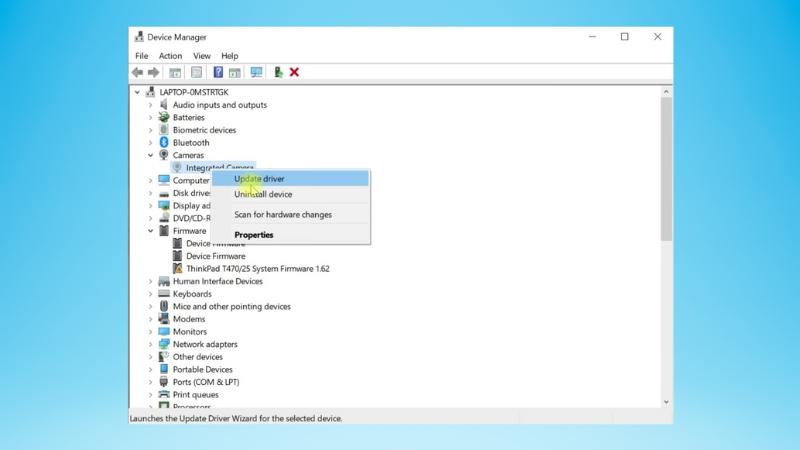
Bước 2: Nếu như máy chưa có driver hoặc đã update nhưng driver vẫn không hoạt động thì UIninstall driver cũ và cài đặt lại driver mới như sau: Truy cập vào website của hãng đang sử dụng và tìm đến Driver tương thích cho từng mẫu máy với link truy cập được liệt kê dưới đây:
Bước 3: Hãy chọn driver camera có thể tương thích với hệ điều hành đang sử dụng và nhập tiếp số serial number của máy để được kiểm tra.
Bước 4: Khi đã kiểm tra xong thì có thể tải về phiên bản driver camera phù hợp và cài đặt vào máy.
Tổng kết
Đây là các bước để người dùng có thể tự kiểm tra và khắc phục lỗi laptop không nhận camera. Nếu thiết bị các bạn gặp vấn đề, hãy liên hệ ngay với chúng tôi để được hỗ trợ. tự hào khi có đội kỹ thuật có trình độ chuyên môn cao, cũng như hậu mãi sau bán hàng tốt.
